win10键盘突然不管用了的三个解决方法
2025-09-28 12:15 来源:西西软件网 作者:佚名Win10键盘突然不管用了怎么解决?Win10电脑中,我们经常会使用到键盘。但是,有时候却遇到了在Win10系统下的键盘突然不再起作用,这会直接影响到我们的工作效率和日常操作。下面由在下给大家带来超简单的解决方法,解决后即可正常使用Win10电脑上的键盘。
Win10键盘突然不管用了的三个解决方法:
方法一:
1. 按下Win+R,打开运行界面,输入“OSK”。
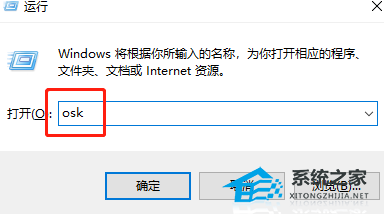
2. 调出系统的软键盘。

方法二:
1. 如果是数字的小键盘失灵了,可以看一下是不是按了“NumLock”键给锁住了。

2. 这种情况就看一下键盘上的灯是不是亮着的,如果亮着,那就再按一次“NumLock”键就行。
方法三:
1. 在电脑开始键右键,选择“设备管理器”。
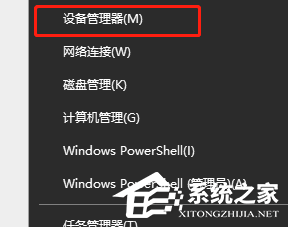
2. 打开后选择“键盘”。
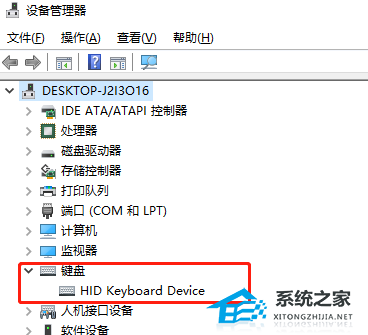
3. 这里右键键盘驱动,选择更新驱动程序即可。
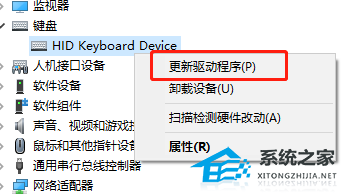
上文即是win10键盘突然不管用了的三个解决方法的内容了,文章的版权归原作者所有,如有侵犯您的权利,请及时联系本站删除,更多相关小键盘失灵的资讯,请关注收藏西西下载站。
下一篇:win7系统电脑提示是否更改配色方案提高性能的正确设置方法











